Pourquoi mon site WordPress indique-t-il qu'il n'est pas sécurisé ? (Petit guide pour résoudre le problème)
Publié: 2022-07-29En 2022, alors que la sécurité Web est primordiale, les moteurs de recherche comme Google ont pris des mesures pour encourager les webmasters à adopter une approche plus proactive pour sécuriser leurs sites Web.
En tant que tels, les internautes sont également devenus méfiants vis-à-vis des sites Web qui disent « non sécurisés », surtout si le site Web gère les paiements.
Nous discuterons des raisons possibles pour lesquelles un site Web WordPress peut être considéré comme dépourvu de la sécurité nécessaire, en répondant à la question « pourquoi mon site WordPress indique-t-il qu'il n'est pas sécurisé ? »
Pourquoi est-il important de sécuriser votre site Web ?
La sécurisation de votre site WordPress est très importante si vous voulez que vos utilisateurs sachent qu'il s'agit d'une source d'informations fiable.
Montrer que votre site Web est correctement sécurisé met également les clients à l'aise lorsqu'ils effectuent des transactions sur le site Web tout en sachant que leurs informations et données personnelles sont en sécurité.
Si votre site Web s'affiche comme n'étant « pas sécurisé », les utilisateurs peuvent craindre de l'utiliser et éviter de cliquer sur l'URL.
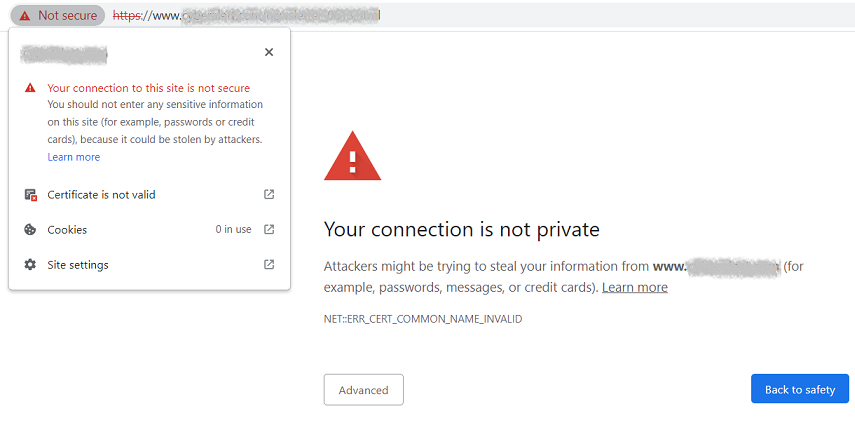
⚡ En savoir plus ➡️ À quel point WordPress est-il sécurisé et fiable ? (Vulnérabilités de sécurité clés de WordPress)
Que sont les certificats SSL et pourquoi en avez-vous besoin ?
L'installation d'un certificat Secure Sockets Layer (SSL) est le meilleur moyen de sécuriser votre site Web, en montrant à votre public que la connexion est sécurisée et que le contenu est digne de confiance.
SSL est devenu une norme Internet, utilisant une clé privée et publique pour créer une connexion cryptée. Pendant ce temps, le certificat lui-même confirme l'utilisation de SSL et identifie le propriétaire en l'installant sur le serveur du site Web.
Les avantages d'installer un certificat SSL sur votre site WordPress :
- Sécurité du site – La connexion SSL/TLS garantit que toutes les informations envoyées sur votre site Web sont cryptées et à l'abri des pirates. Même si un pirate accède au réseau, il sera incapable de déchiffrer les informations sensibles. Ceci est particulièrement important pour les sites de commerce électronique.
- SEO (Search Engine Optimization) – Un autre facteur à considérer est votre référencement. Ne pas avoir de certificat SSL installé sur votre site Web WordPress peut avoir un impact négatif sur votre classement dans les moteurs de recherche.
- Vitesses de chargement – Le protocole HTTP/2 est beaucoup plus rapide qu'une connexion HTTP standard et nécessite SSL pour fonctionner. L'installation d'un certificat SSL peut donc accélérer les vitesses de chargement de votre site Web. Vous pouvez utiliser des outils tels que GTmetrix pour vérifier la vitesse de votre site WordPress.
- Google Analytics - Si votre site Web n'utilise pas HTTPS (cryptage SSL), une référence HTTPS vers votre site Web HTTP sera marquée sous le trafic direct, au lieu du trafic de référence. Cela signifie que les données sont inexactes et pourraient entraîner des modifications inutiles de votre stratégie marketing globale.
- Protéger votre marque et améliorer la crédibilité - De nombreux utilisateurs en ligne craignent énormément que leurs informations ne tombent entre de mauvaises mains. Par conséquent, de nombreuses personnes éviteront les sites Web comportant un avertissement "non sécurisé", ce qui affectera votre marque et sa crédibilité.
Que faire si votre site WordPress indique « non sécurisé » ?
Dans cette section, nous avons rassemblé un petit guide pour vous aider à résoudre le problème de votre site Web WordPress signalé comme « non sécurisé », en installant un certificat SSL.

1. Vérifiez si un certificat SSL est déjà installé
De nombreuses sociétés d'hébergement proposent une option dans le panneau de configuration pour vérifier rapidement si des certificats SSL ont été installés sur votre serveur.
Si ce n'est pas le cas, alors ouvrez un navigateur en mode incognito et saisissez votre URL avec un préfixe « https:// ». Si une icône de cadenas apparaît dans la barre d'URL, un certificat a été installé et vous ne devriez pas rencontrer d'avertissement "non sécurisé".
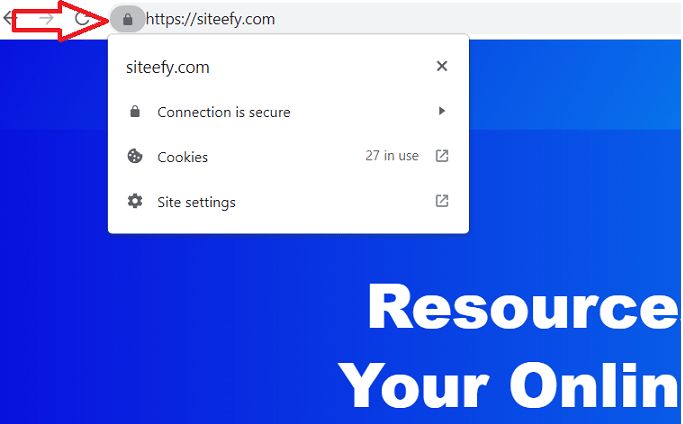
2. Lancer une sauvegarde de site
Avant d'apporter des modifications sur le serveur, il est toujours préférable de sauvegarder votre site Web WordPress afin qu'aucun contenu important ne soit perdu.
Nous avons un guide pour cela disponible ici ➡️ Comment restaurer une version précédente sur WordPress
3. Installation de votre certificat SSL
Une fois que vous avez acheté un certificat SSL, vous voudrez l'installer dès que possible.
Grâce à de nombreux plugins WordPress, l'installation d'un certificat SSL peut être effectuée par presque n'importe qui, cependant, le processus n'est généralement pas toujours rapide.
Really Simple SSL est l'un de ces plugins qui peut vous aider à faire le travail.
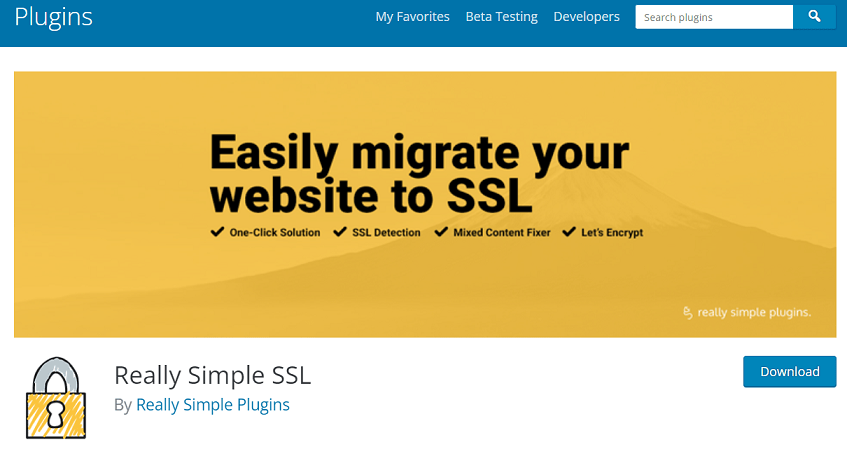
4. Gérez vos redirections
Ensuite, vous devrez configurer la redirection HTTP vers HTTPS afin que vos utilisateurs soient envoyés vers les pages cryptées correctes.
Heureusement, les plugins WordPress peuvent à nouveau venir à la rescousse, Really Simple SSL fournissant également un outil de redirection.
5. Remplacer les liens internes
Vous devrez également modifier vos liens internes, et devinez quoi ? Il existe des plug-ins WordPress qui peuvent également le faire pour vous.
Assurez-vous qu'aucun de vos liens internes ne pointe vers les anciennes pages HTTP de votre site Web, en les remplaçant par les nouvelles versions HTTPS.
Vous pouvez ranger votre contenu mixte avec Better Search Replace, vous aidant à trouver et à remplacer rapidement les liens non sécurisés. Avant de le faire, assurez-vous de sauvegarder à nouveau votre site Web.
⚡ Vérifiez également ➡️ Comment vérifier quand un site Web a été mis à jour pour la dernière fois ?
6. Google Analytics et console de recherche
Enfin, vous devrez mettre à jour Google Analytics et Search Console avec votre nouvelle URL HTTPS.
Si vous ne le faites pas, Google continuera d'explorer vos anciennes pages HTTP et de les renvoyer sur les pages de résultats des moteurs de recherche (SERPS). Vous devrez également soumettre un plan du site mis à jour.
Parcourez le blog Siteefy pour plus d'informations utiles sur la gestion de votre site Web WordPress.
⬇️ Lectures complémentaires :
- WordPress est-il difficile à apprendre ? (Un guide rapide)
- Comment savoir si un site Web est WordPress (5 méthodes éprouvées)
- Quel langage de programmation WordPress utilise-t-il ?
- Comment exporter (gratter) rapidement toutes les URL de sites Web - Une méthode intelligente
- Quel est l'hébergement Web le plus rapide ? [Réponse rapide]
